
IPS LED 顯示器
* LG LED 顯示器是具備 LED 背光的 LCD 螢幕。
操作裝置之前,請先詳細閱讀本手冊,並妥善保管
手冊以供日後參考。
38UC99
使用手冊
(LED 顯示器*)
www.lg.com
版權所有 ⓒ 2018 LG Electronics Inc. 保留所有權利。
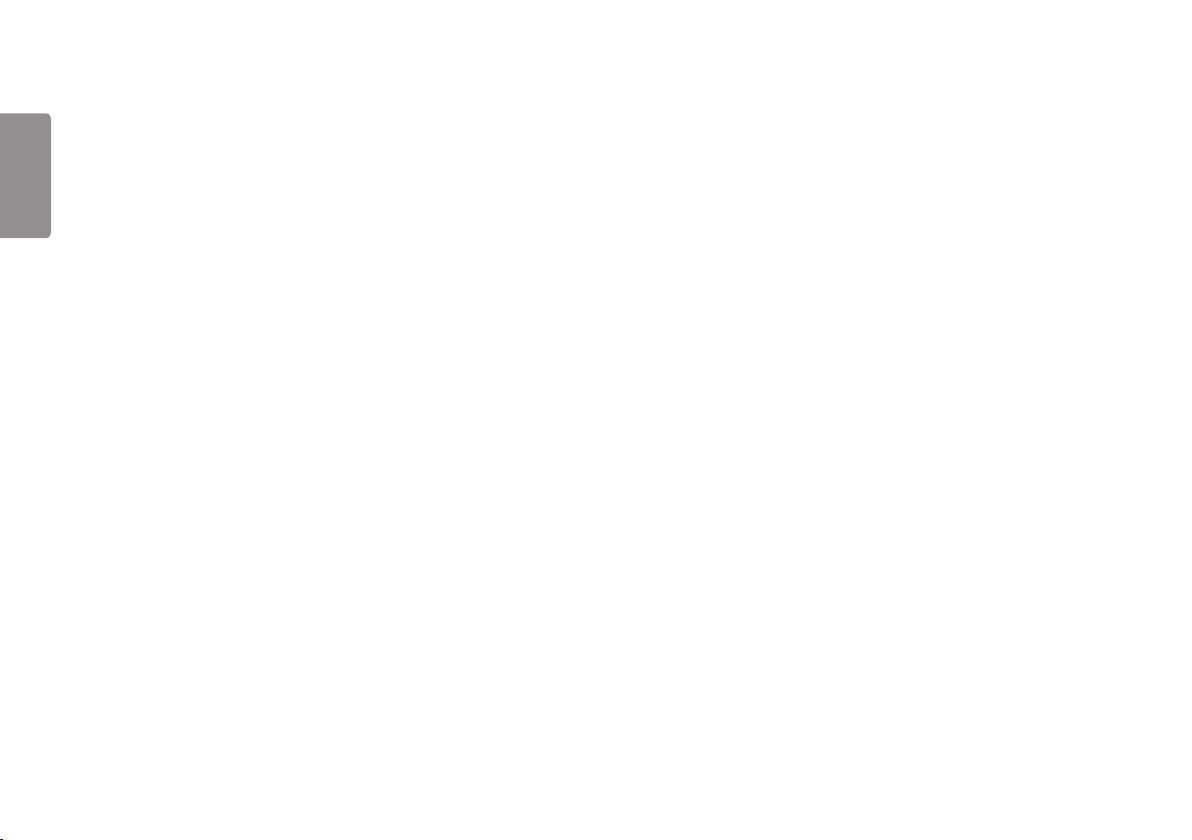
2
目錄
繁體中文
授權 .............................................. 3
組裝與準備 .................................. 4
- 產品組合 .......................................................... 4
- 支援的驅動程式和軟體 ................................ 5
- 產品和按鈕說明 ............................................. 6
如何使用搖桿按鈕
輸入端子
- 移動和抬起顯示器......................................... 8
- 安裝顯示器 ..................................................10
組裝底座
安裝於桌面上
調整底座高度
調整角度
整理纜線
使用 Kensington 防盜鎖
折卸底座本體
安裝壁掛板
安裝到牆上
使用顯示器 ................................20
- 連接到電腦....................................................20
HDMI 連線
DisplayPort 連接
USB-C 連接
- 連接至 AV 裝置 ............................................23
HDMI 連線
- 連接周邊設備 ............................................... 23
USB 纜線連接
連接耳機
- 維修專用連接埠 ........................................... 25
使用者設定 ................................26
- 啟動主選單....................................................26
主選單功能
- 使用者設定....................................................28
選單設定
快速設定
輸入
影像
聲音
一般設定
疑難排解 ....................................48
產品規格 ....................................51
- 原廠支援模式 ............................................... 53
- HDMI 計時 (視訊) ....................................... 54
- LED 電源 ........................................................54
- 無線網路模組 (WB1NP6) 規格 ...............54
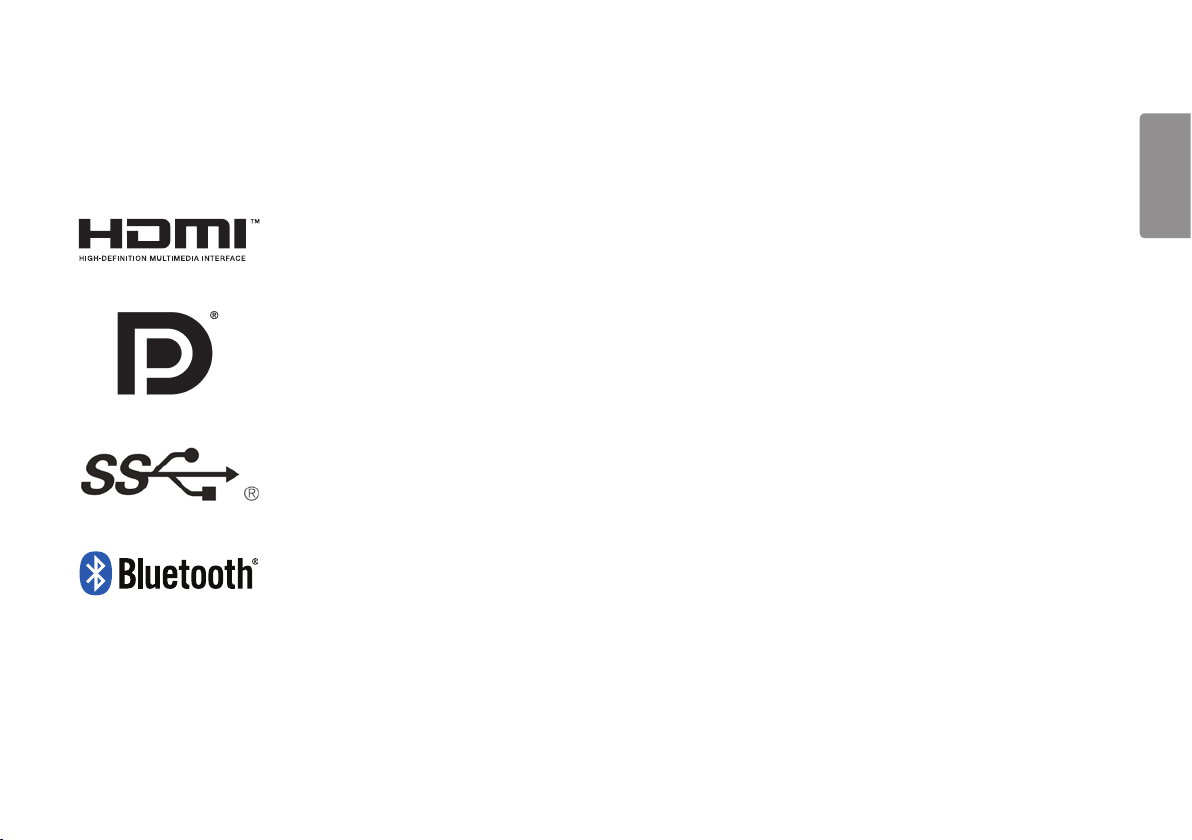
3
授權
每個型號具有不同的授權。請瀏覽 www.lg.com 以取得關於授權的更多資訊。
HDMI 和 HDMI 高解析多媒體介面等名詞及 HDMI 標誌為 HDMI Licensing, LLC 在美國和其他國家的商標或註冊商標。
VESA、VESA 標誌、Display Port Compliance 標誌和雙模式來源裝置的 Display Port Compliance 標誌是 Video
Electronics Standards Association 的註冊商標。
The SuperSpeed USB Trident logo is a registered trademark of USB Implementers Forum, Inc.
The
Bluetooth
such marks by LG Electronics Inc. is under license.Other trademarks and trade names are those of their respective
owners.
®
word mark and logos are registered trademarks owned by Bluetooth SIG, Inc. and any use of
繁體中文
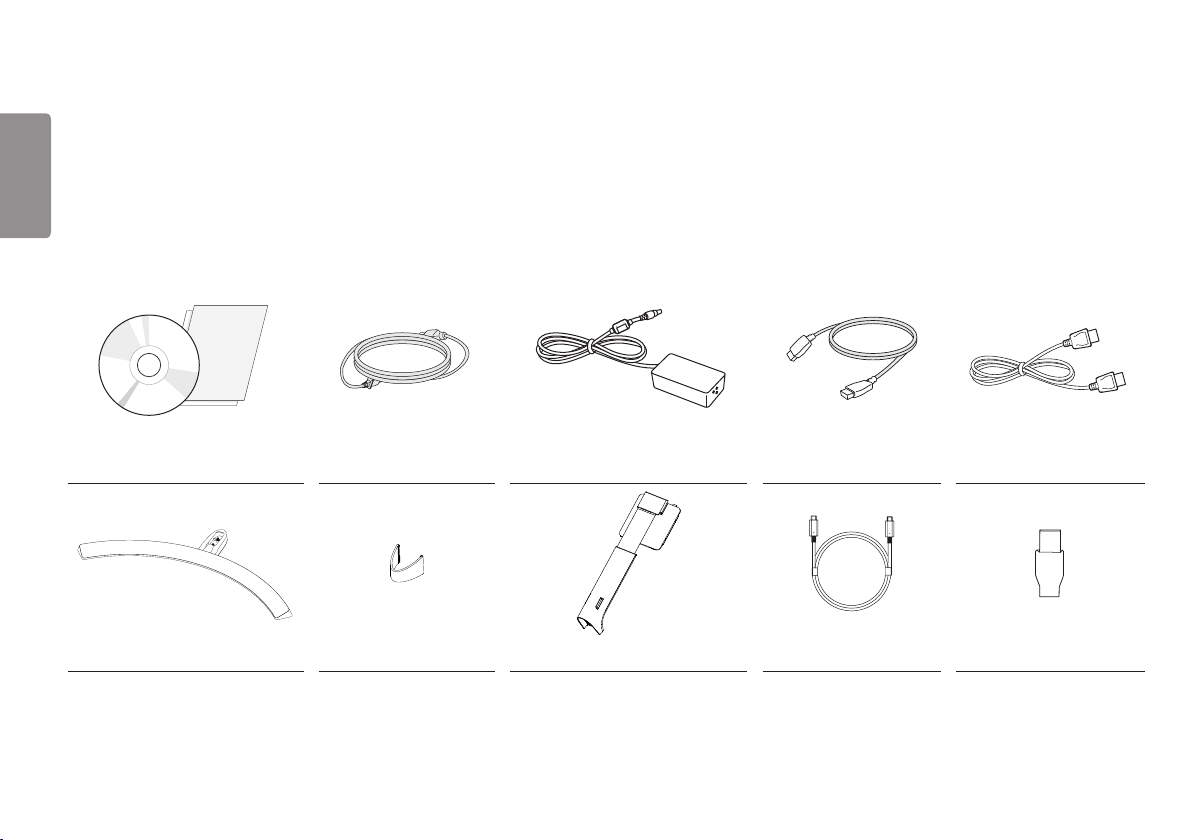
4
組裝與準備
繁體中文
產品組合
請先檢查包裝盒內是否包含所有元件,再使用本產品。如果缺少任何元件,請連絡您購買本產品的零售商店。請注意,產品和相關元件外觀可能與此處顯示的不
同。
CD ( 使用手冊 / Software /
指導) / 卡片 電源線 AC/DC 變壓器 HDMI 纜線 DisplayPort 纜線
底座底板 整線夾 底座本體 USB C-C 纜線 USB C-A 接頭
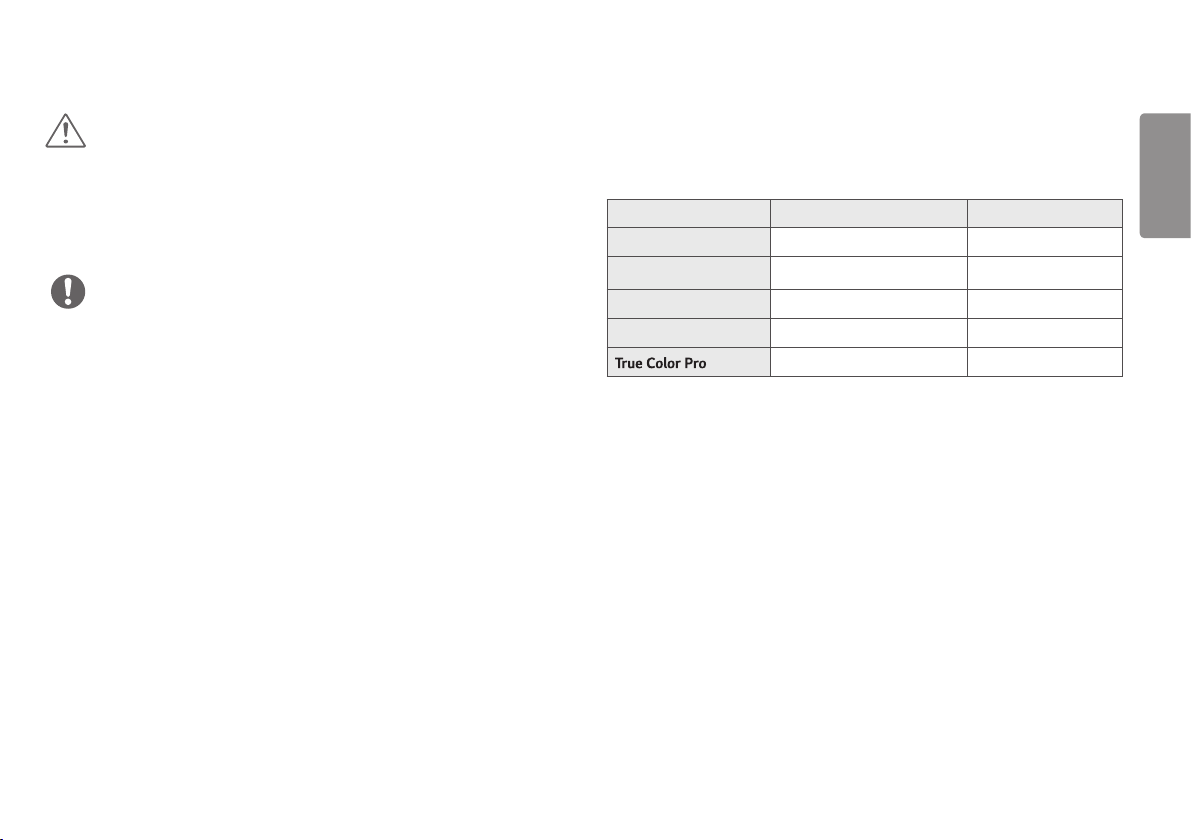
5
警示
• 請務必使用原廠元件,以確保安全性與產品效能。
• 使用仿冒元件所造成的任何損壞或傷害並不在保固範圍內。
• 建議您使用隨附的元件。
• 若您使用未經 LG 認證的一般纜線,螢幕可能不會顯示畫面或影像可能會有
雜訊。
注意
• 元件外觀可能與此處顯示的不同。
• 為提升產品效能,本手冊包含的所有產品資訊和規格可能變更,恕不事先
通知。
• 若要購買選購配件,請瀏覽電子用品商店或線上購物網站,或連絡您當初購
買產品的零售商店。
• 隨附的電源線可能因地區而異。
支援的驅動程式和軟體
查看您的產品所支援的驅動程式和軟體,並參閱產品包裝中隨附的光碟中手
冊。
驅動程式和軟體 安裝優先性 38UC99
顯示器驅動程式 建議 O
ASM 驅動程式 必要 X
OnScreen Control 建議 O
Dual Controller 選用 X
選用 X
• 必要和建議項目:您可以從隨附的光碟或從 LGE 網站 (www.lg.com) 下載並
安裝最新版本的驅動程式和軟體。
• 選用:您可以從 LGE 網站 (www.lg.com) 下載並安裝最新版本的驅動程式和
軟體。
繁體中文

6
產品和按鈕說明
繁體中文
搖桿按鈕 / 電源 LED
• 開:電源開啟
• 關:電源關閉
如何使用搖桿按鈕
您只要按下搖桿按鈕或用手指左右加以移動,即可輕鬆地控制顯示器的功
能。
基本功能
用手指按一下搖桿按鈕,即可開啟
顯示器電源。
用手指按住搖桿按鈕一下,即可關
閉顯示器電源。
您可以向左/向右移動搖桿按鈕以控
制音量。
/
電源開啟
電源關閉
音量控制
注意
• 搖桿按鈕位於顯示器底部。
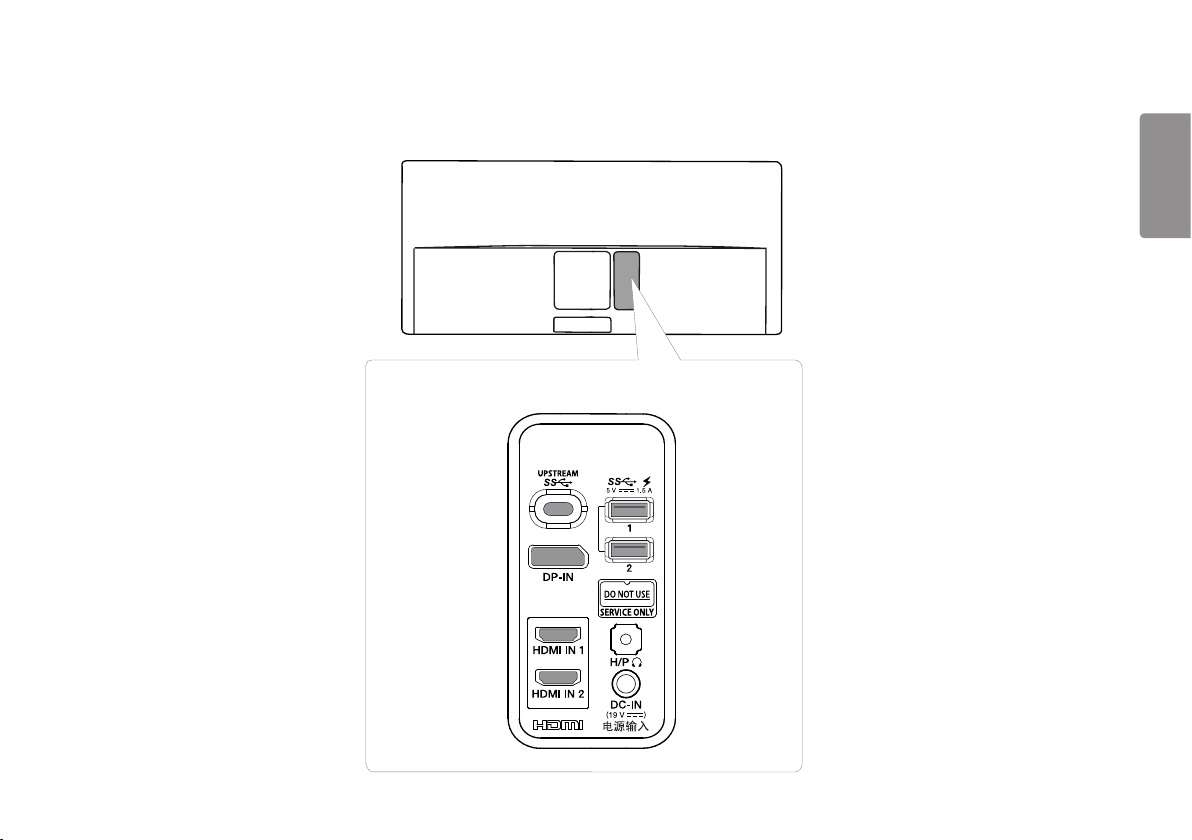
7
輸入端子
繁體中文
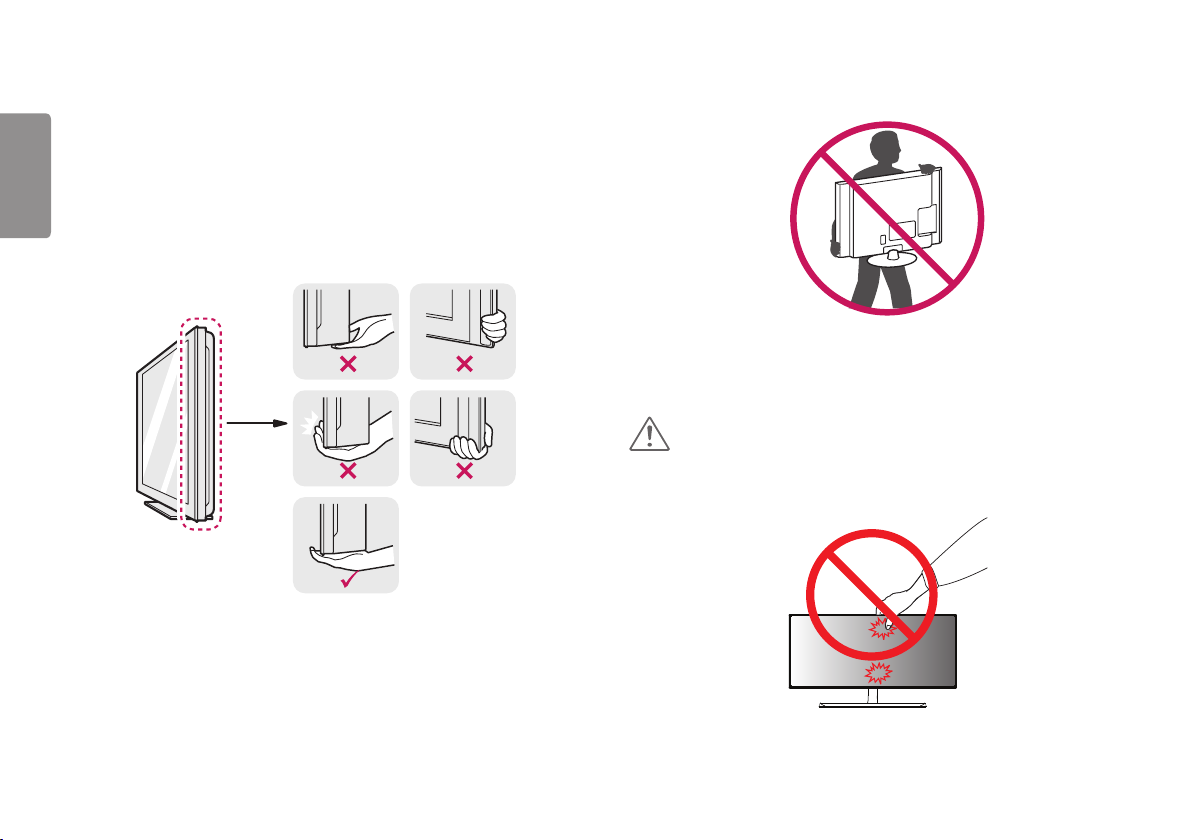
8
移動和抬起顯示器
繁體中文
無論形狀與大小,要移動或抬起顯示器時,請遵照這些指示以防止顯示器刮
傷或損壞,並且確保安全搬運。
• 嘗試移動顯示器前,建議您將顯示器裝在最初隨附的紙箱或包裝材料中。
• 移動或抬起顯示器之前,請先拔除電源線與所有其他纜線。
• 牢牢握住顯示器邊框的底部與側邊。請勿抓握面板本身。
• 抓握顯示器時,螢幕應背對自己,以防止刮傷螢幕。
• 搬運顯示器時,請勿讓顯示器受顛簸或過度震動。
• 移動顯示器時,請維持顯示器直立,勿將顯示器轉向或傾斜。
警示
• 請盡可能遠離,避免碰觸顯示器螢幕。
- 否則可能導致螢幕或某些用於產生影像的像素受損。

9
• 如果您未搭配底座底板使用顯示器面板,顯示器面板的搖桿按鈕可能會導致
顯示器搖晃並掉落,因而造成顯示器損壞或人身傷害。此外,這也可能會導
致搖桿按鈕故障。
繁體中文
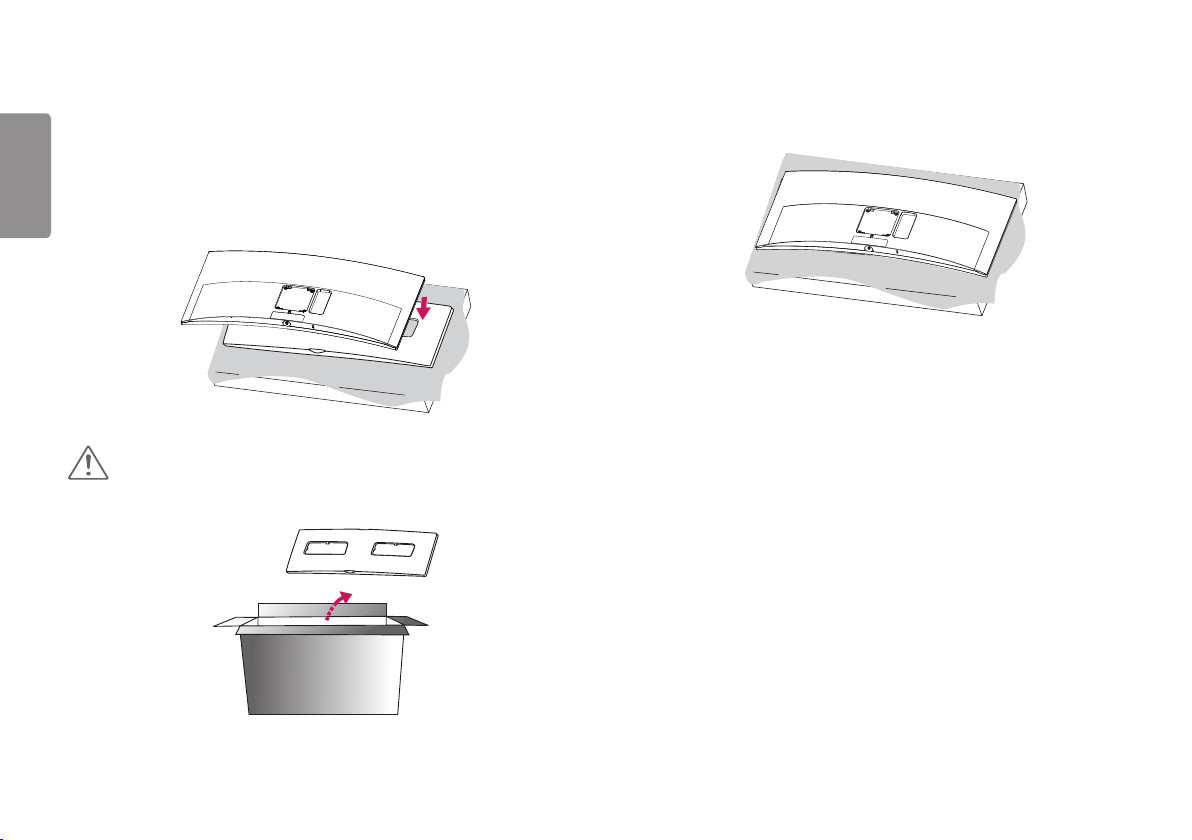
10
安裝顯示器
繁體中文
組裝底座
1
警示
• 為保護螢幕,請將螢幕面朝下放在盒中的螢幕護墊上。
2
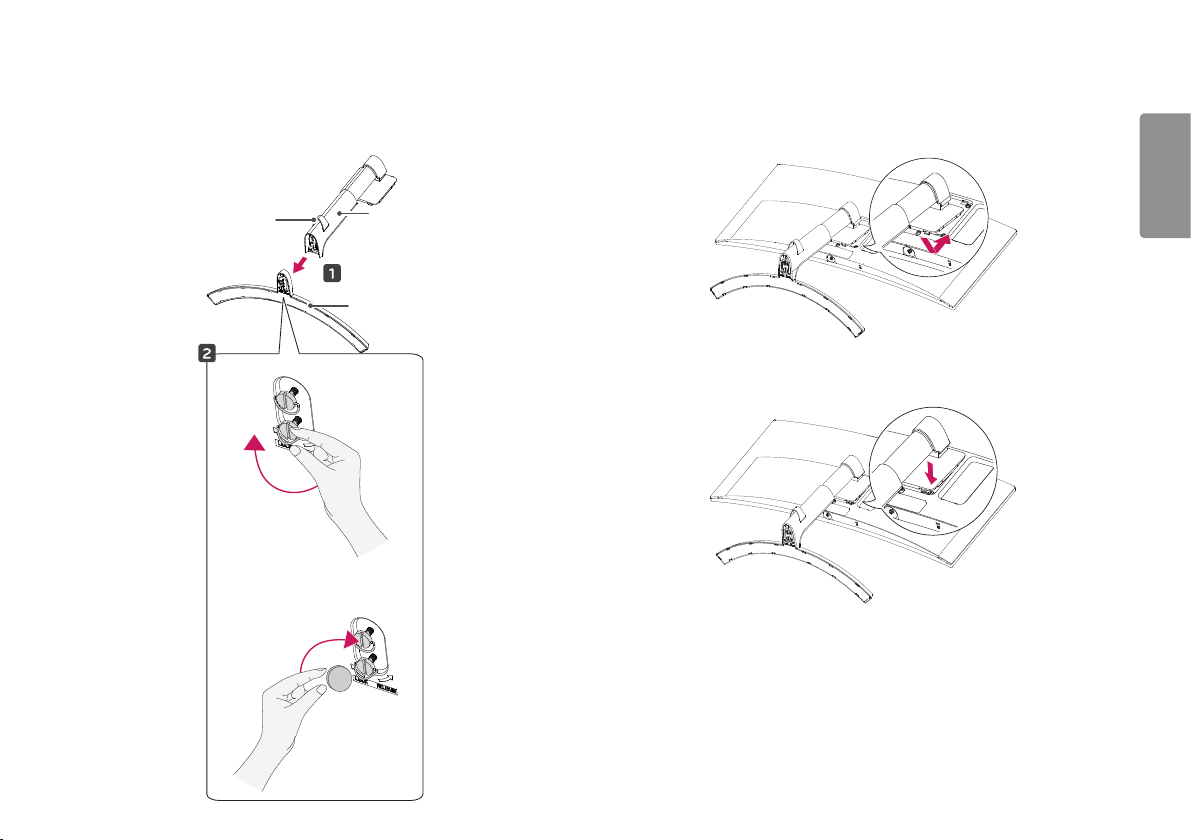
11
3
整線夾
* 組裝整線夾。
底座本體
底座底板
4
繁體中文
5
或
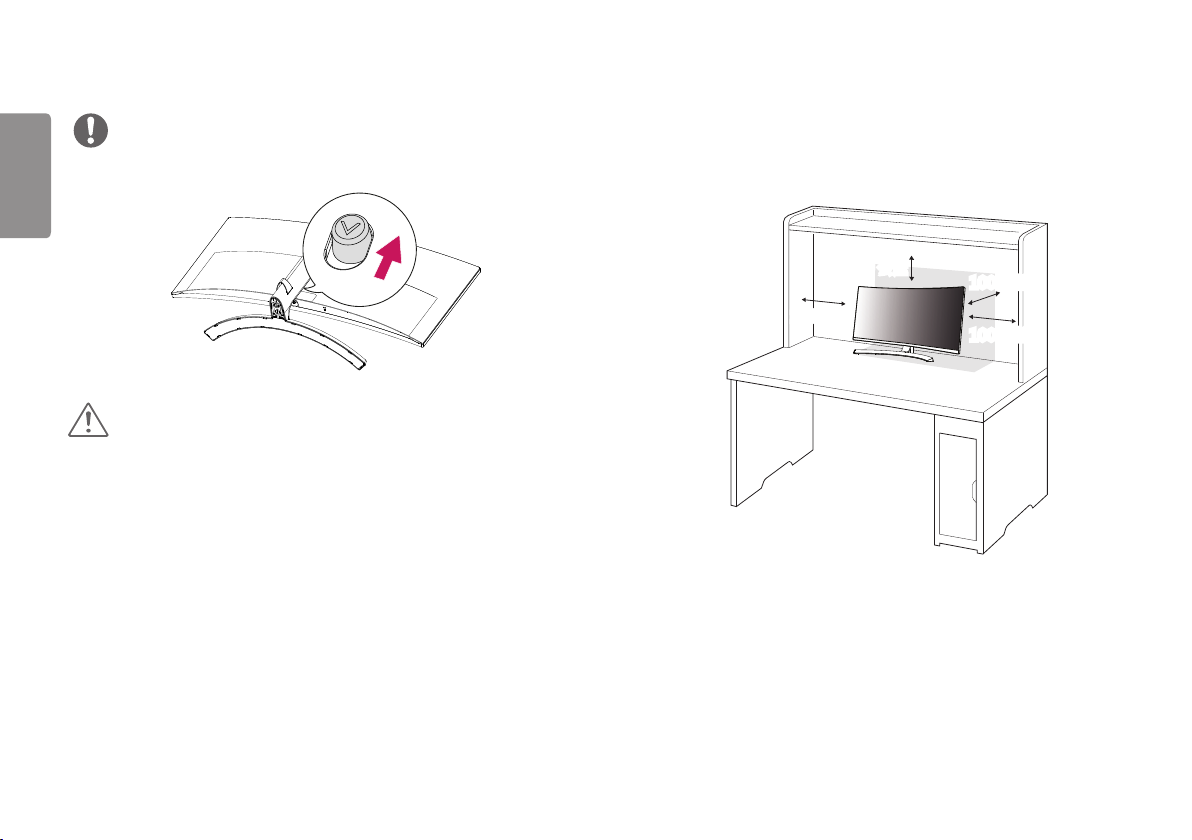
12
繁體中文
注意
• 輕壓底座,直到按鈕移至頂部為止。
警示
• 本文件中的圖例呈現的是一般程序,因此圖例可能會與實際產品的外觀有
所不同。
• 組裝產品時,請勿將外來物質 (油、潤滑劑等) 塗擦在螺絲零件上。
(否則可能會損壞產品。)
• 若在固定螺絲時過度用力,可能會導致顯示器受損。這麼做所造成的損害不
在產品保固範圍內。
• 請勿以僅握住底板、上下顛倒的方式搬運本顯示器。這可能會造成顯示器掉
出底座,並導致人員受傷。
• 抬起或移動顯示器時,請勿碰觸顯示器螢幕。對顯示器螢幕施力可能會損壞
顯示器螢幕。
安裝於桌面上
1 提起顯示器,並以直立方式將顯示器放在桌面上。放置在離牆壁至少
100 公釐,確保有足夠的通風。
100 公釐
100 公釐
100 公釐
100 公釐
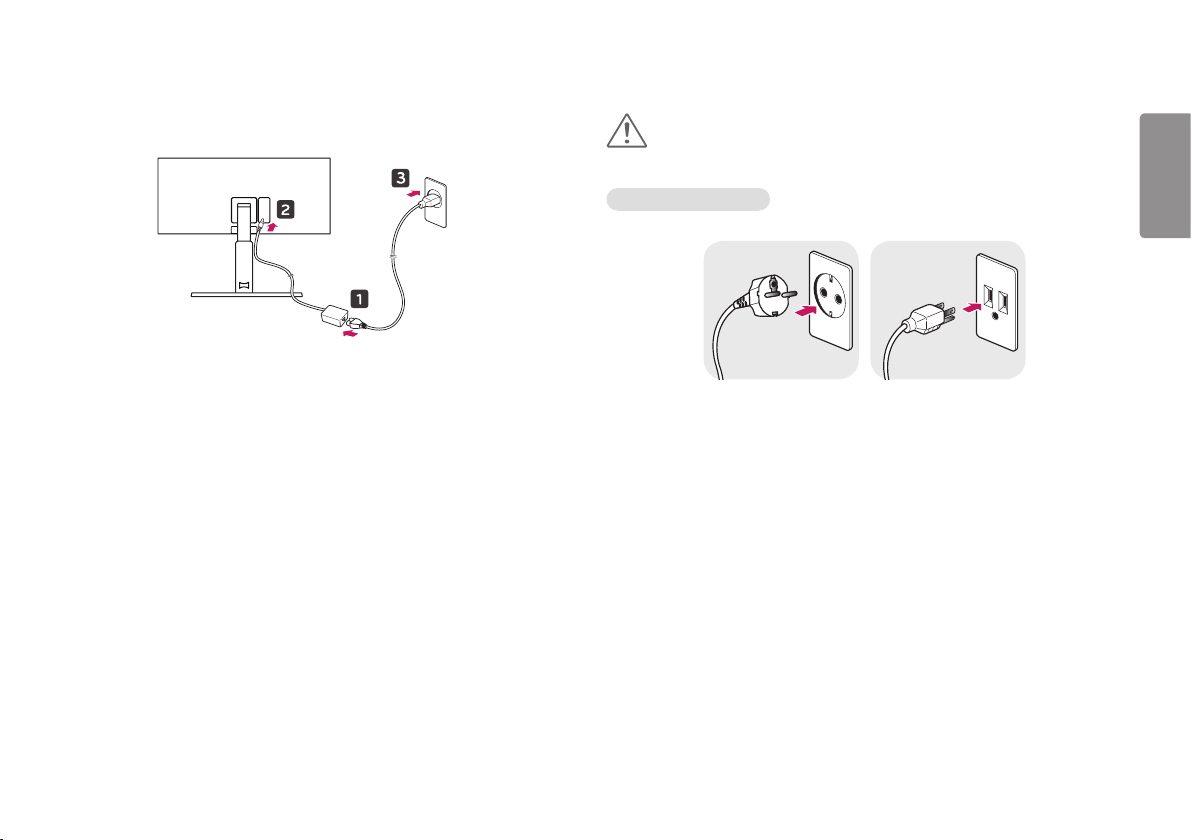
13
2 先將電源轉接器連接至顯示器,再將電源線插入牆壁插座。
3 按下顯示器底部的搖桿按鈕以開啟顯示器。
警示
• 請先拔下電源線,再移動或安裝顯示器。這會存在觸電危險。
連接電源線的注意事項
100-240 V ~
• 請務必使用產品包裝隨附的電源線,並將其連接至接地電源插座。
• 如果您需要其他電源線,請聯絡您當地的經銷商或最近的零售商店。
繁體中文
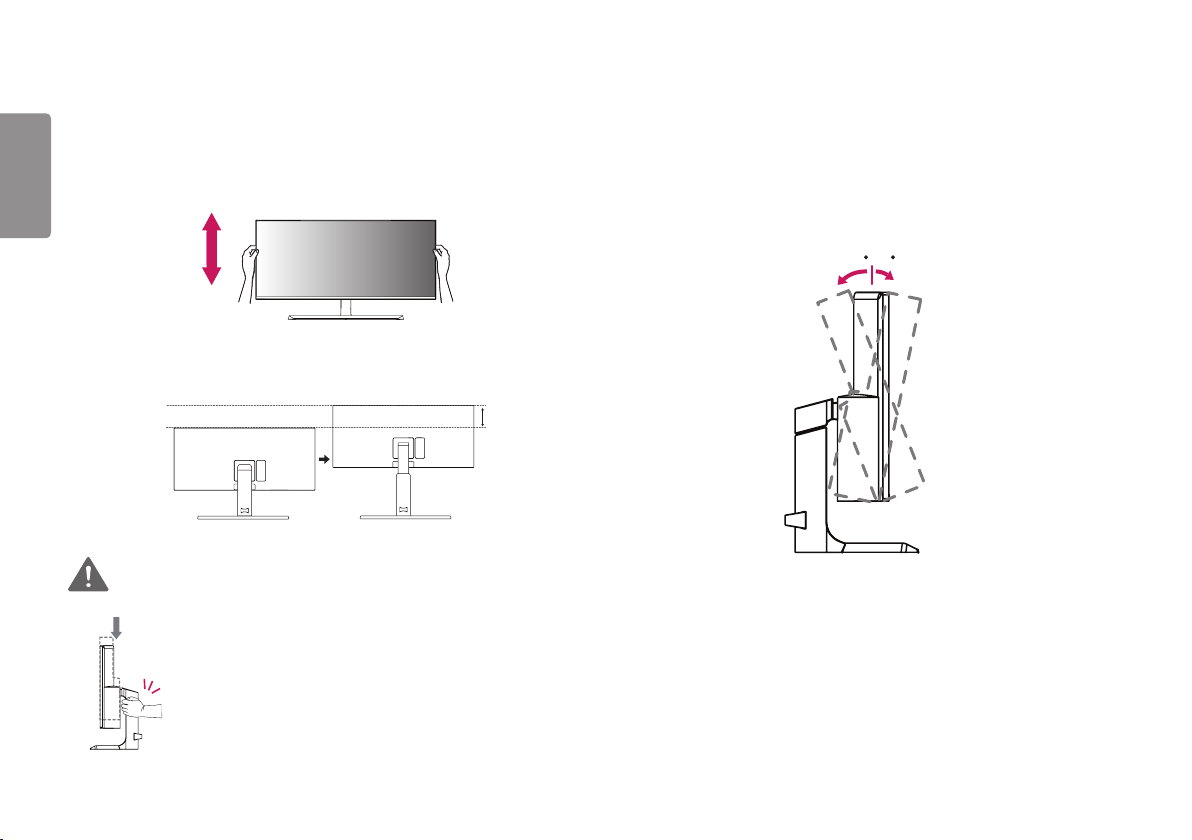
14
調整底座高度
繁體中文
1 將安裝至底座底板的顯示器以直立方式放置。
2 務必用兩手抓握及控制顯示器。
警告
• 調整螢幕高度時,請勿將手放在底座主體上,以避免手
指受傷。
最大 110.0 公釐
調整角度
1 將安裝至底座底板的顯示器以直立方式放置。
2 調整螢幕的角度。
您可以向前或向後 -5° 至 15° 調整螢幕角度,以獲得舒適的觀賞體驗。
-515
後
正面

15
-515
-515
警告
• 調整螢幕時,為了避免手指受傷,請勿持握顯示器外框的下半部,如下圖
所示。
• 調整顯示器的角度時,請小心不要碰觸或按壓螢幕區域。
注意
• 顯示器頭端的左側或右側可以稍微上下轉動(最多可達 3°)。以便使用者可調
整顯示器頭端的水平度。
顯示器頭端
繁體中文
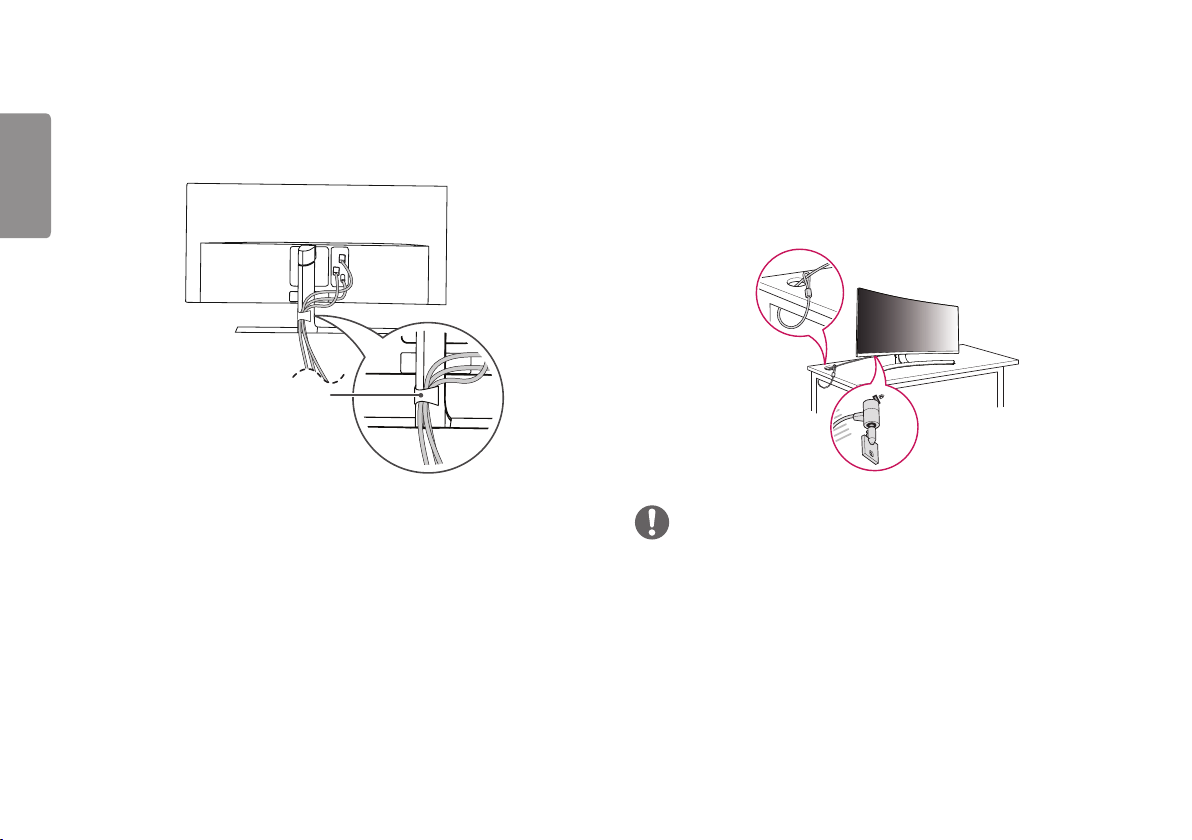
16
整理纜線
繁體中文
依圖示使用輸入端子護蓋來整理纜線。
使用 Kensington 防盜鎖
Kensington 防盜安全系統的接頭位於顯示器底部。
如需更多安裝與使用的相關資訊,請參閱 Kensington 防盜鎖的使用者手冊或
瀏覽網站 http://www.kensington.com。
使用 Kensington 防盜安全系統纜線,將顯示器安裝至桌面。
整線夾
注意
• Kensington 防盜安全系統為選購配件。您可以向大多數電子用品商店購買
選購配件。
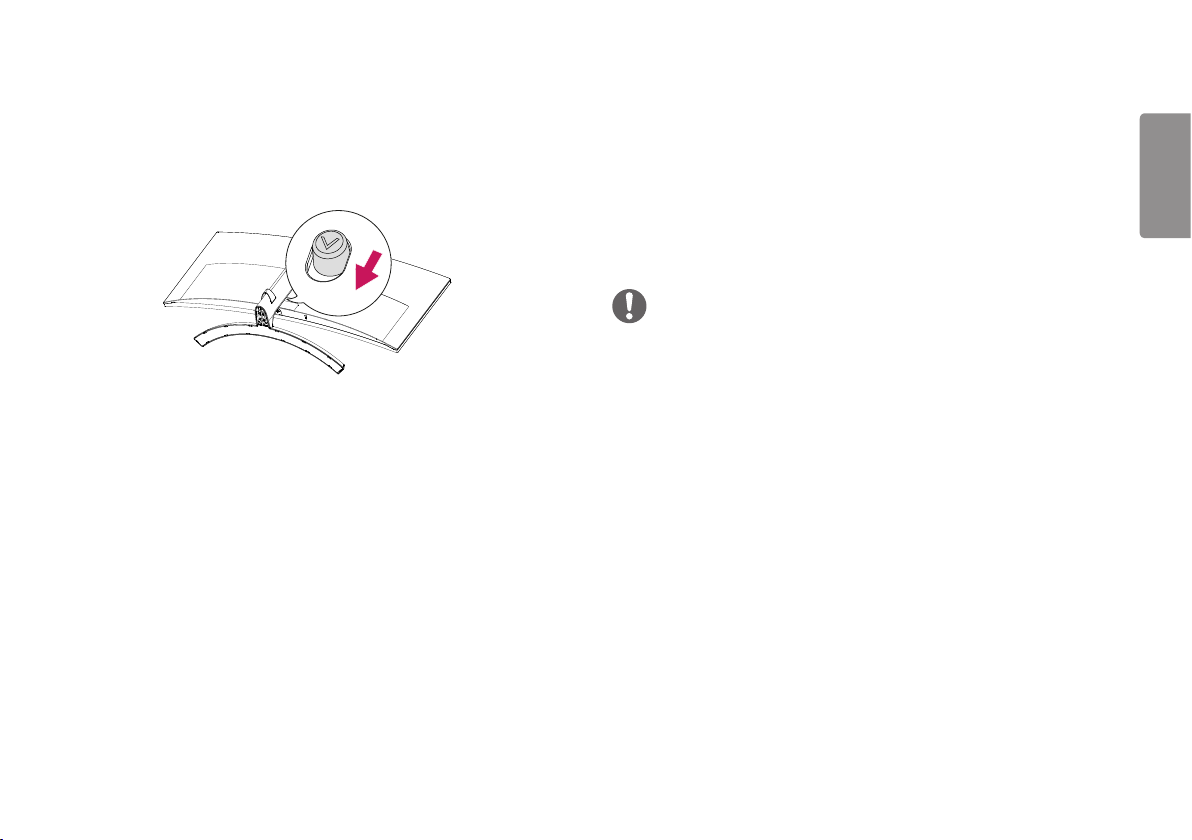
17
折卸底座本體
1 面朝下放置顯示器的螢幕。為了防止螢幕刮傷,請以軟布蓋住表面。
2 請按下顯示器背面底部中央的按鈕,將底座從顯示器取下。
安裝壁掛板
這部顯示器支援壁掛板或其他相容裝置的規格。
1 面朝下放置螢幕。為了保護顯示器面板 (螢幕),請以軟布或產品包裝中隨
附的顯示器保護墊覆蓋表面。
2 拆下顯示器背面鎖緊的四顆螺絲。
3 將壁掛板放置在顯示器上,再將壁掛板與螺絲孔對齊。
4 使用螺絲起子,鎖緊四顆螺絲,以將壁掛板固定在顯示器上。
注意
• 壁掛板須另購。
• 如需更多安裝資訊,請參閱壁掛板的安裝指南。
• 安裝壁掛板時請勿過度施力,這麼做可能會損壞螢幕。
繁體中文
